Sao lưu dữ liệu là một bước thiết yếu trong kỷ nguyên số, không chỉ đơn thuần là hành động phòng ngừa mà còn là nền tảng bảo vệ thông tin quý giá của bạn. Trong thế giới công nghệ luôn biến đổi, việc sao lưu tối thiểu là không đủ. Để thực sự an tâm trước các mối đe dọa như vi phạm dữ liệu, hỏng hóc tệp tin hay mất mát thông tin quan trọng, bạn cần áp dụng những chiến lược thông minh. Bài viết này, được biên soạn bởi các chuyên gia tại thuthuatmobile.net, sẽ chia sẻ 6 mẹo sao lưu dữ liệu hàng đầu, giúp bạn bảo vệ mọi thông tin một cách toàn diện và hiệu quả nhất.
1. Bật Chế Độ Sao Lưu Tự Động: Tối Ưu Tiện Lợi và An Toàn
Chúng ta ai cũng bắt đầu hành trình sao lưu dữ liệu với ý định duy trì thói quen này, nhưng thực tế cuộc sống thường bận rộn và dễ khiến chúng ta lơ là. Việc bỏ lỡ một lịch sao lưu định kỳ là điều dễ xảy ra, và từ đó, tầm quan trọng của nó có thể bị đánh giá thấp trong tương lai.
May mắn thay, nhiều công cụ hiện nay cho phép bạn thiết lập sao lưu tự động. Chẳng hạn, nếu bạn đang sử dụng thiết bị Apple, bạn có thể dễ dàng sao lưu dữ liệu mà không cần phải can thiệp thủ công. Thậm chí, bạn còn có thể sao lưu thiết bị bằng dữ liệu di động nếu không có kết nối Wi-Fi ổn định.
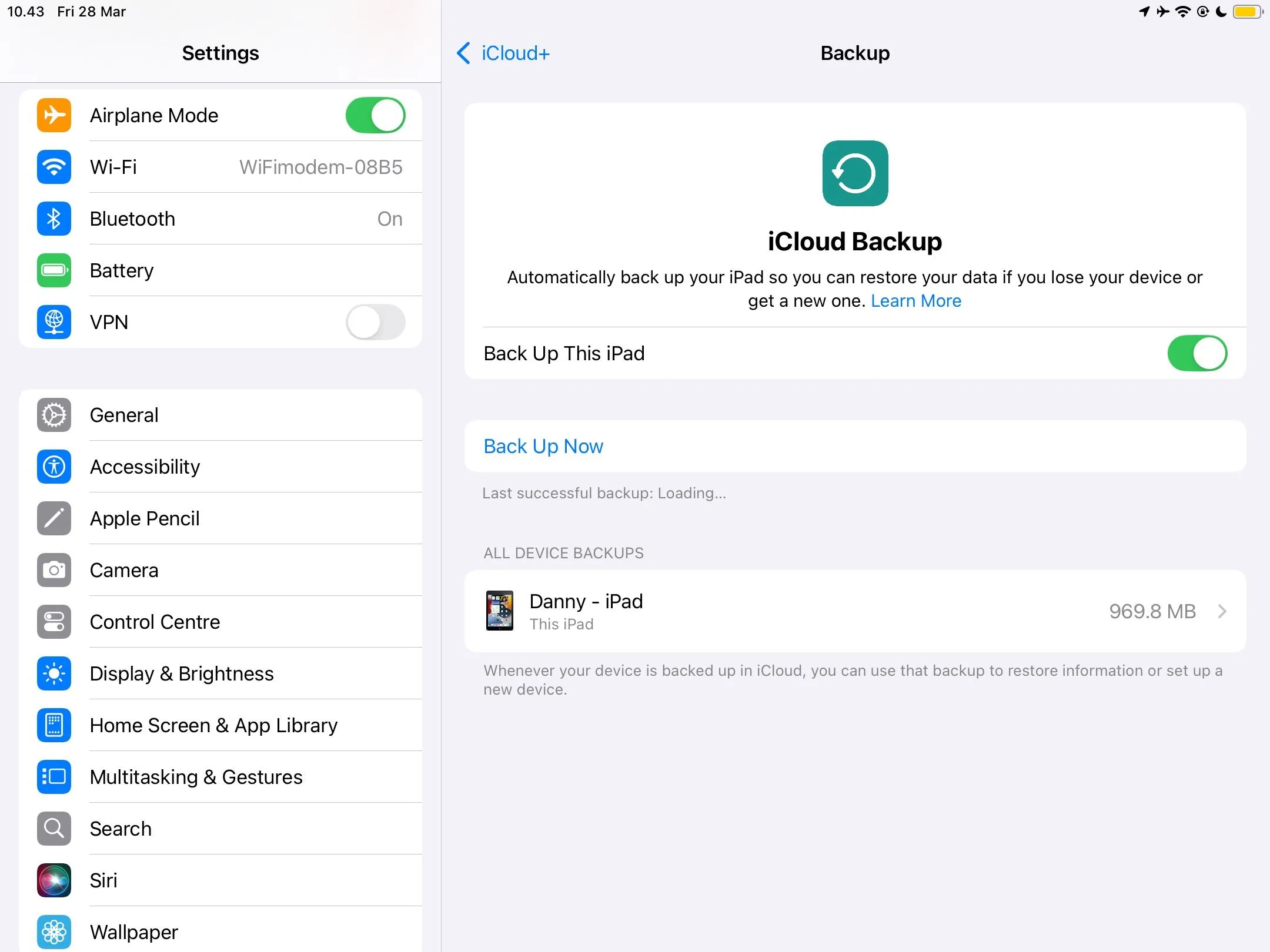 Giao diện cài đặt sao lưu iCloud tự động trên iPad
Giao diện cài đặt sao lưu iCloud tự động trên iPad
Các phần mềm sao lưu khác như Paragon Backup & Recovery cho phép bạn lên lịch trình sao lưu theo ý muốn. Ngay cả trong các ứng dụng chỉnh sửa ảnh chuyên nghiệp như Lightroom, bạn cũng có thể sao lưu các danh mục ảnh của mình. Trước khi xây dựng một kế hoạch sao lưu dữ liệu, bạn nên tìm hiểu các thuật ngữ quan trọng liên quan đến sao lưu và phục hồi để có cái nhìn tổng quan.
2. Biến Sao Lưu Dữ Liệu Hàng Ngày Thành Thói Quen
Mặc dù đầu tư vào phần mềm sao lưu dữ liệu có thể tự động hóa các tác vụ hàng ngày, nhưng chúng thường đi kèm chi phí. Tuy nhiên, bạn không cần phải tốn kém để bảo vệ các tệp và thư mục của mình. Thay vào đó, chỉ cần chủ động hơn trong việc hình thành thói quen.
Thiết lập một thói quen sao lưu rõ ràng mỗi ngày sẽ giúp bạn duy trì công việc này. Để đảm bảo không quên, hãy đặt báo thức trên điện thoại hoặc chặn thời gian cụ thể trong lịch của bạn. Mặc dù việc sắp xếp thời gian chặt chẽ cả ngày có thể không hiệu quả với nhiều người, nhưng nó sẽ hữu ích cho những nhiệm vụ mà bạn dễ bỏ quên. Bạn có thể sử dụng bất kỳ ứng dụng lịch nào mình muốn.
Ngoài việc sao lưu tệp và thư mục lên đám mây, bạn cũng nên dành thời gian này để sao lưu các ổ cứng ngoài. Hãy xem lại các tệp bạn đã lưu trên máy tính và thêm chúng vào các tệp và thư mục cần thiết. Bạn có thể áp dụng nhiều nguyên tắc đặt tên và tổ chức tệp của Windows cho các ổ đĩa ngoài, chẳng hạn như giữ tên ngắn gọn và dễ hiểu.
3. Áp Dụng Quy Tắc 3-2-1: Tăng Cường Bảo Mật Dữ Liệu
Chỉ giữ một phiên bản dữ liệu duy nhất là đang tự đặt mình vào rắc rối. Chỉ cần một sự cố bảo mật hoặc việc ổ cứng ngừng hoạt động (điều chắc chắn sẽ xảy ra), bạn có thể mất tất cả thông tin quan trọng. Từ kinh nghiệm cá nhân, sau khi làm rơi ổ cứng cũ vào năm 2023, tôi đã mất hàng chục chuyến đi và một số ảnh của khách hàng.
Quy tắc 3-2-1 khá đơn giản để hiểu:
- 3: Bạn tạo ba bản sao của tất cả dữ liệu quan trọng của mình. Đây có thể là ảnh, tài liệu và bất kỳ thứ gì bạn không thể mất.
- 2: Bạn lưu trữ dữ liệu của mình trên hai loại lưu trữ khác nhau. Ví dụ, bạn có thể lưu trữ nội dung của mình trên một ổ cứng ngoài và một công cụ lưu trữ đám mây. Tôi còn nâng cấp hơn bằng cách sử dụng nhiều công cụ lưu trữ đám mây khác nhau, như Dropbox và Google Drive.
- 1: Bạn gửi một bản sao dữ liệu của mình ra khỏi vị trí vật lý ban đầu. Mặc dù áp dụng chủ yếu cho các doanh nghiệp, bạn vẫn có thể sử dụng nguyên tắc này cho dữ liệu cá nhân nếu bạn muốn trả phí cho một địa điểm lưu trữ từ xa.
Bạn không nhất thiết phải thực hiện phần “1” của quy tắc này, nhưng bạn hoàn toàn nên có bản sao vật lý và kỹ thuật số của dữ liệu. Trả phí cho dịch vụ lưu trữ đám mây cao cấp là một khoản đầu tư xứng đáng, và việc sở hữu một ổ cứng ngoài chất lượng cao cũng là một lựa chọn thông minh. Ví dụ, tôi sử dụng một ổ cứng LaCie rất bền với lớp đệm bảo vệ.
4. Cân Nhắc Phân Vùng Ổ Cứng: Bảo Vệ Dữ Liệu Tốt Hơn
Phân vùng ổ cứng rất hữu ích để sắp xếp các tệp của bạn, nhưng lợi ích của nó còn vượt xa điều đó. Bạn có thể sử dụng phương pháp này để giữ các tệp của mình an toàn. Trong một số trường hợp, ví dụ, một đợt lây nhiễm phần mềm độc hại có thể chỉ ảnh hưởng đến một phần của ổ đĩa.
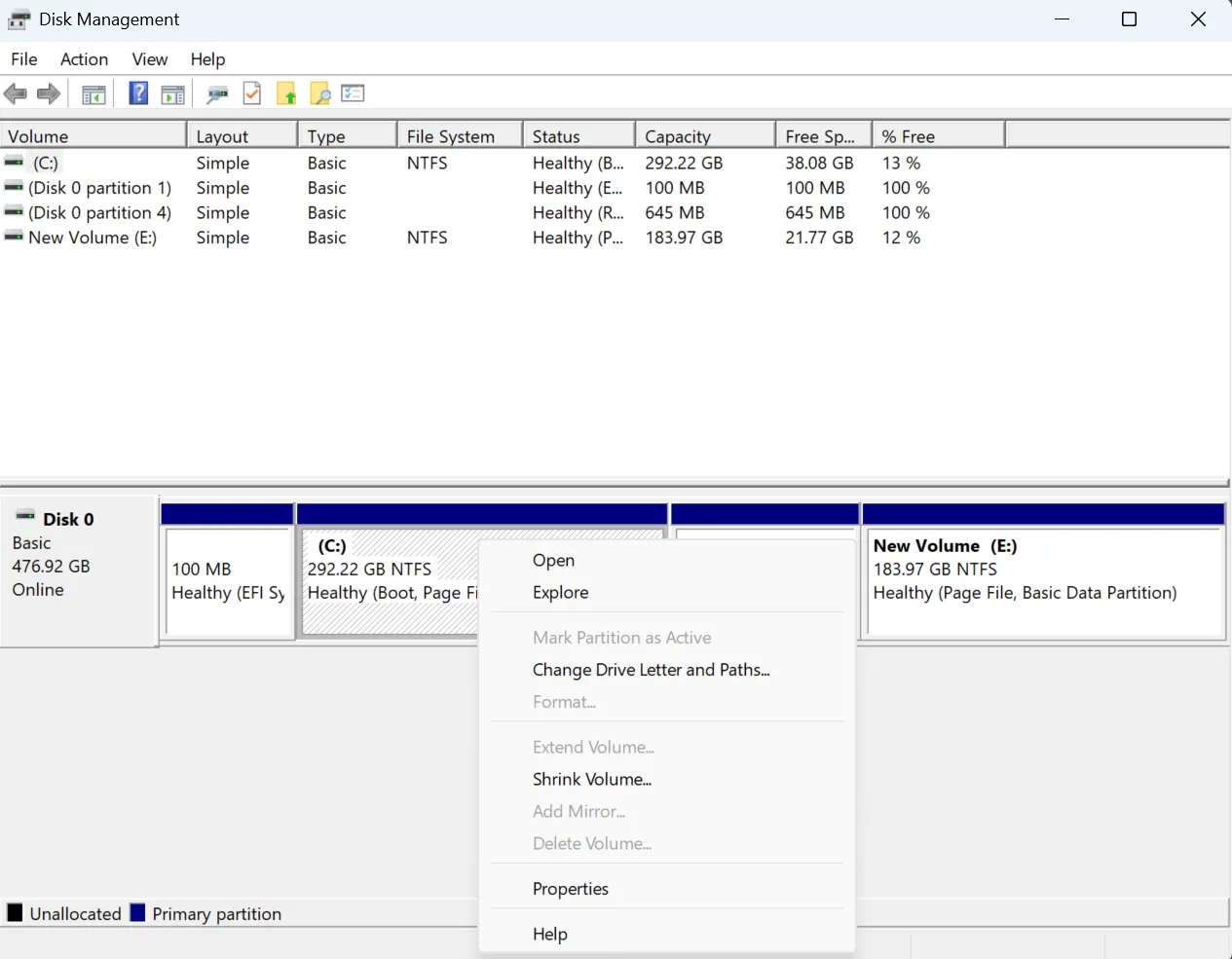 Công cụ quản lý ổ đĩa Windows 11 hiển thị tùy chọn phân vùng
Công cụ quản lý ổ đĩa Windows 11 hiển thị tùy chọn phân vùng
Phân vùng ổ cứng dễ dàng hơn bạn nghĩ, nhưng bạn vẫn cần biết mình đang làm gì để giảm thiểu rủi ro thực hiện sai. Bạn có thể sử dụng các công cụ tích hợp sẵn để quản lý phân vùng ổ cứng một cách an toàn trên Windows, nhưng các chương trình của bên thứ ba cũng có sẵn trên Windows, macOS, Linux và các hệ điều hành khác.
5. Tận Dụng Các Công Cụ Sao Lưu Hệ Thống: Time Machine & Windows Backup
Sao lưu các phiên bản của máy tính là một ý tưởng hay để tránh mất dữ liệu nếu bạn cần đặt lại thiết bị của mình. Ví dụ, bạn có thể gặp sự cố khi cập nhật phần mềm hệ điều hành hoặc gặp vấn đề về hiệu suất kém hoặc bị tấn công bởi phần mềm độc hại.
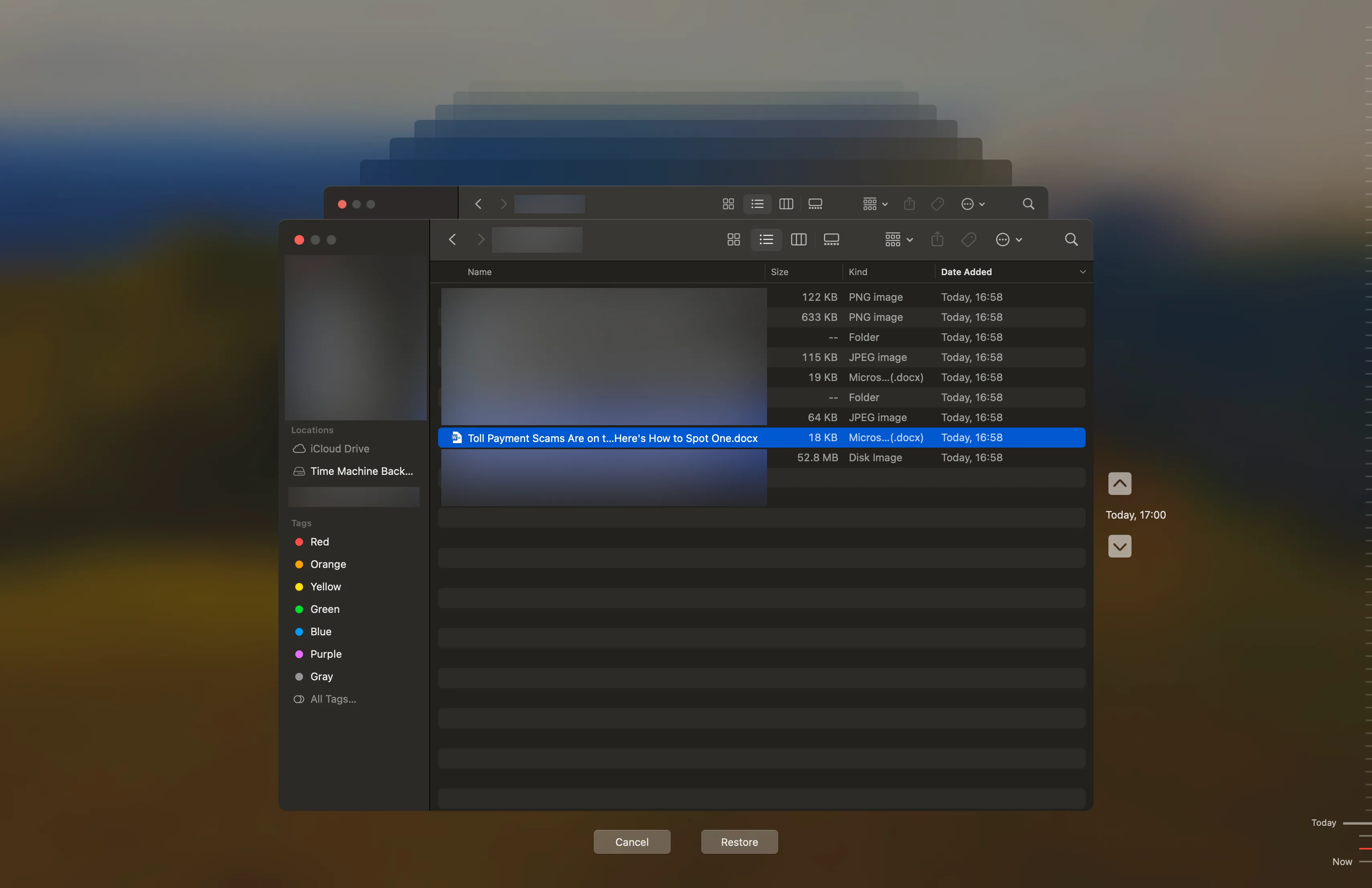 Phục hồi tài liệu Word chưa lưu từ bản sao lưu Time Machine trên Mac
Phục hồi tài liệu Word chưa lưu từ bản sao lưu Time Machine trên Mac
Ví dụ, bạn có thể sử dụng Time Machine để sao lưu máy Mac của mình nếu bạn có máy tính Apple, trong khi Windows Backup là một lựa chọn tuyệt vời cho người dùng Windows. Sau khi sao lưu thiết bị, bạn sẽ không gặp vấn đề gì khi cài đặt lại các phiên bản cũ của máy tính – bao gồm cả các tệp và thư mục của bạn – nếu cần.
6. Sử Dụng Đa Dạng Tài Khoản Đám Mây Trên Các Thiết Bị Khác Nhau
Việc chỉ sử dụng một tài khoản đám mây có thể gây cảm giác choáng ngợp và khó quản lý. Để giải quyết vấn đề này, tôi thường sử dụng các tài khoản đám mây riêng biệt cho cùng một chương trình nếu có thể. Ví dụ, tôi có các tài khoản đăng nhập Apple ID riêng cho iPhone, iPad và máy Mac của mình.
Đối với Google Drive, tôi có một tài khoản cho công việc và một tài khoản khác cho mục đích cá nhân. Việc này giúp tôi dễ dàng tìm kiếm các tệp và thư mục của mình hơn rất nhiều. Bạn cũng có thể sử dụng các công cụ hoàn toàn khác nhau để phân tán rủi ro.
Mẹo sao lưu dữ liệu quan trọng nhất là tạo nhiều bản sao và lưu trữ chúng trên các thiết bị hoặc dịch vụ khác nhau. Bằng cách đó, nếu một bản bị hỏng hoặc lỗi, bạn vẫn có cơ hội khôi phục dữ liệu từ một bản sao khác. Tin tôi đi, bạn sẽ cảm thấy biết ơn chính mình sau này!


